Linux基础命令学习
【1】 什么是shell?
1.shell是在app和内核之间传输沟通的桥梁,保护内核的工具,shell就包裹着内核,内核下一层是硬件,为app所调动,shell 是一个应用程序,它连接了用户和 Linux 内核,让用户能够更加高效、安全、低成本地使用 Linux 内核,这就是 Shell 的本质;bash是shell的一种,sh tcsh ksh等…都属于shell(bash=GNU Bourne Again Shell);
2.内核(kernel)-操作系统的一部分,对程序的优先级进行管理(CPU=计算器+寄存器+控制器,一个计算器一次只能处理一个任务,多个应用同时开启时由内核管理处理优先级);
3.linux就是一款内核,它由众多微内核组成,其源代码完全开源而linuxos=linux内核+GUN软件+厂商开发出来的软件。
【2】Shell的种类分为?
•图形界面shell(GraphicalUserInterfaceshell即GUIshell)
•命令行式shell(CommandLineInterfaceshell,即CLIshell)
【3】Kernel(内核)
•系统核心程序
•负责管理系统的进程,内存,设备驱动程序,文件和网络系统
• Linux是一款内核的名称并不是操作系统
如何解决系统图形出现问题:
1.ctrl+alt+(f2-f6)>>>进入虚3拟控制台(ctrl+alt+f1>>>返回图形);
实验环境控制:
虚拟机用户分为超级用户(root)和普通用户(student)
普通用户及其对应密码 student - student
超级用户及其对应密码 root - redhat
**
rht-vmctl 命令(指令+参数)–真机运行**
rht-vmctl start workstations· –开启
rht-vmctl poweroff workstationsr –断电
rht-vmctl status workstations –查看状态
rht-vmctl reset workstations –重置
rht-vmview view workstations –显示
rht-vmctl stop workstations –关机
**
Shell中的快捷键**

**
文件建立及删除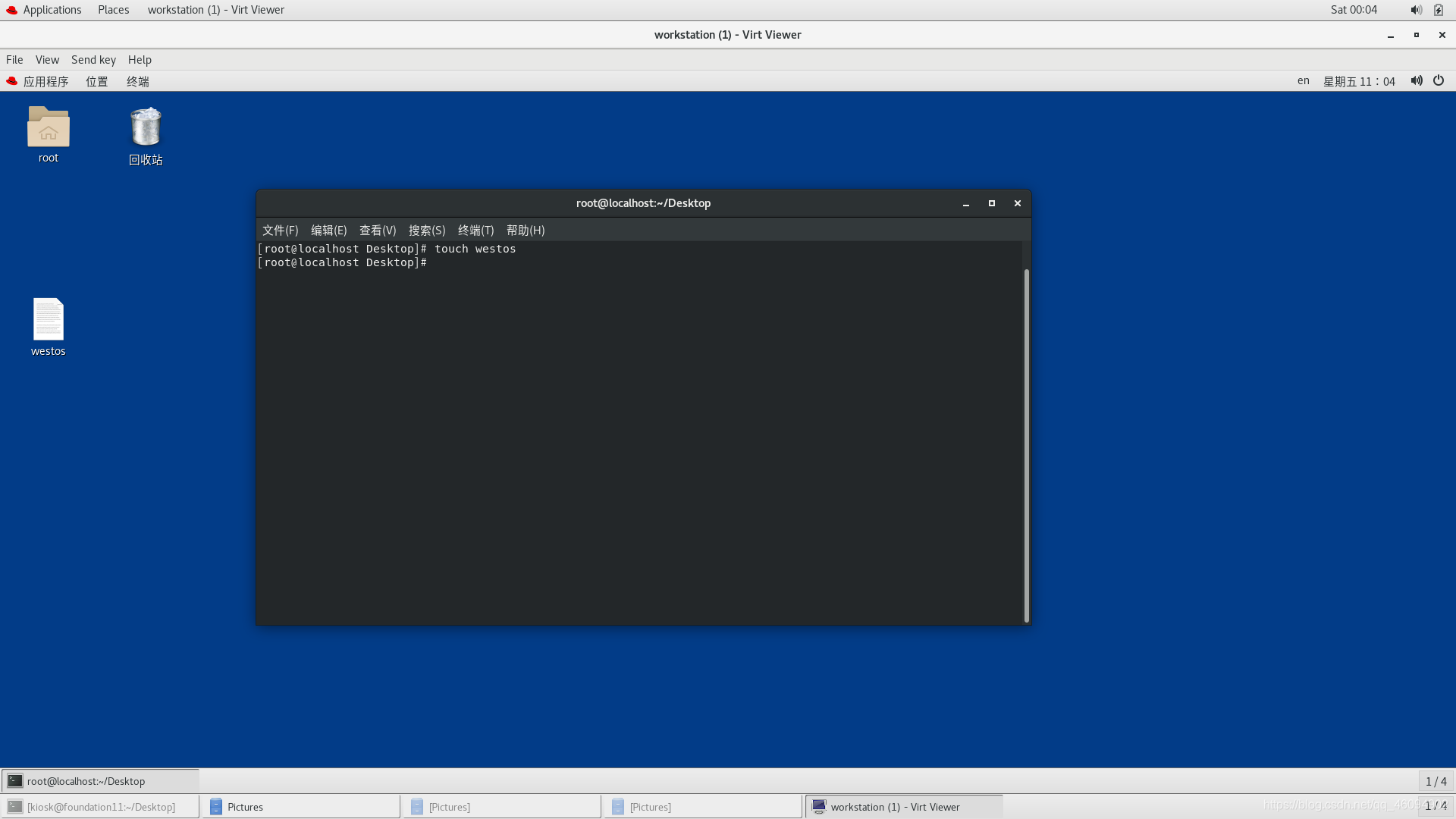

Linux文本编辑方式gedit vim
gedit
• vim file
• 按【i】键进入插入模式
• 按【ESC】退出插入模式
• 按【:wq】保存退出

vim
VIM命令模式下调整工作参数
临时设定 vim ~/.vimrc


vim下永久设定vim /etc/vimrc/


vim中字符的搜索
:/关键字 高亮显示关键字
:noh 撤销高亮**


VIM中的字符管理

vim可视化模式
在vim可视化模式中处理字符区域
• 在命令模式下按【ctrl+v】进入可视化模式
• 键盘上下左右可以移动选择区域
ctrl + v 选中要加入字符所在的列
• 按大写的【i】 • 加入字符
• 按【esc

vim中字符的替换
:%s/原字符/替换后字符/g
• %s表示全文所有的行
• g表示全文所出现原字符的列
• :%s/?/@/g 替换全文的?为@
• :1,5s/?/@/g 替换1-5行的?为@
• :/adm/,/halt/s/?/@/g 替换adm到halt之间的?为@


vim 的分屏功能(ctrl+w c关闭光标所在屏幕 ctrl+w 上下左右光标移动到指定屏幕)
ctrl+w s上下分屏

ctrl+w v 左右分屏
:sp file2

vim的编写模式进入

vim的退出模式
cat
cat file • 显示文件的所有内容
cat -b file • 显示文件的内容并显示行号,但不统计空行
cat -n file • 显示文件的内容并显示行号,统计空行



**head & tail
head
• 显示文件前多少行
• head file 默认显示文件前10行 • head –n 3 file显示文件前3行
**
tail
• 显示文件后多少行
• tail file 默认显示文件后10行 • tail –n 3 file 显示文件后3行 • tail –f file 监控文件后10行变化,通常用于监
控系统日志



文件复制
cp 源文件 目的地文件
• 复制目录到目录中
cp -r 源文目录 目的地目录
• 复制多个文件到一个目录中,注意:目的地目录必须存在
cp 源文件1 源文件2 目的地目录
• 复制多个目录或文件到一个目录中,注意目的地目录必须存在



文件移动
mv 源文件 目的地文件
重命名,当目的地文件存在会被覆盖
mv 源目录 目的地目录
• 不许要加任何参数,直接移动即可

文件统计
wc
wc • 用于统计文件的字数,字符数,行数
wc –l file • 文件的行数
wc –w file • 文件字数
wc –m file • 文件字符数
wc –c file • 文件字节数

系统中的通用配置符号


























 4790
4790











 被折叠的 条评论
为什么被折叠?
被折叠的 条评论
为什么被折叠?








